搶先體驗 iOS 26!
iOS 26 測試版已經釋出!網路上到處都在宣傳 iOS 26 的新功能,你是否也看得心癢癢?Fixppo 一鍵即可幫你升級 iOS 26,無需專業技術支援,一鍵幫你安全無憂完成更新!
蘋果在 WWDC 上宣布,iOS 26 Developer Beta 1 從 6 月 9 日開放下載,開發者帳號用戶現在就能動手試玩!不只介面變超有未來感,AI、App 功能通通升級,第一時間體驗就是這波!

什麼是 iOS 26 Beta?誰適合先升級?
iOS 26 Beta 是蘋果針對下個世代 iPhone 系統推出的「測試版」,正式版還沒上線前,開發者和有興趣的使用者就能搶先體驗新功能。不過這些版本還在開發中,穩定度比不上正式版,用起來可能會遇到 bug 或閃退問題。
1 Developer Beta 和 Public Beta 有什麼差別?
蘋果一共推出兩種測試版:開發者測試版(Developer Beta)和公開測試版(Public Beta),兩者的目標對象與穩定程度不太一樣:
開發者測試版(Developer Beta)
以下是開發者測試版(Developer Beta)相關的資訊:
- 是 Apple 在 WWDC 2025(6 月 9 日)當天釋出的早期版本
- 適合 App 開發者用來測試新功能,像這次全新的「Liquid Glass」介面
- 以前需付 $99 美元加入 Apple 開發者計畫,現在已經開放免費註冊
- 通常比公開測試版更早釋出,功能最新,但也最容易出錯
- 不建議裝在主力機,可能會出現閃退、相機或電池異常等問題
公開測試版(Public Beta)
- 完全免費,只要有 Apple ID 就能加入
- 通常會在開發者測試版推出後 3~4 週才上線
- 相對穩定一些,但仍然有 bug,還是建議搭配備用機安裝
- 適合想提早體驗新功能,但不想太冒險的使用者
建議在升級前備份資料,並且了解如何回復到前一個 iOS 版本,以防萬一。如果你用的是主力機,那還是等正式版比較保險喔!
2 誰適合搶先體驗 iOS 26 Beta?
iOS 26 Beta 適合那些願意忍受一點小 Bug,只為了搶先體驗新功能的用戶。如果你還在猶豫自己該不該升級,可以看看你是不是以下這幾種人:
- App 開發者:想確保自家 App 能相容 iOS 26,提早修 Bug。
- 科技控:熱愛嘗鮮,第一時間玩到 Apple Intelligence、全新 UI 的人。
- 參與感十足的 Beta 測試者:喜歡幫 Apple 回報問題、參與產品優化過程。
- 有備用機的人:主力機不敢冒險,但副機可以盡情玩新版系統。
但如果你每天都靠 iPhone 處理工作、生活大小事,那還是建議等等正式版再升級,比較不會出包出到想摔手機。畢竟 Beta 就是實驗性質,穩定度沒保證,升級前請三思!
更新 iOS 26 Beta 前,你該知道的事
想體驗 iOS 26 Beta 的新功能,當然很讓人心動,但別急著手滑更新,這邊幫你整理幾個升級前一定要注意的事,做足準備才不會讓手機出包、資料全毀。
不是每台 iPhone 都能升級新版系統,建議先點這篇「iOS 26 支援機型懶人包」快速查一下,免得白忙一場。
升級前請先完整備份
iOS 測試版不穩定是常態,可能會遇到 App 當機、系統錯誤,甚至資料不見的狀況。所以在更新前,請務必備份你的 iPhone,這樣才有退路。
備份方式快速看:
- 用 iCloud 備份:「設定」>點你的名字>「iCloud」>「iCloud 備份」>點選「立即備份」
- 用 iTunes / Finder 備份:用傳輸線接電腦,打開 iTunes/Finder 後點「立即備份」
注意:
建議你用電腦做備份會更保險。因為用 iCloud 備份,在更新 Beta 版本後,舊備份可能會被覆蓋,這樣要降版本回去就麻煩了。
快速更新 iOS 26 逐步教學
想搶先體驗 iOS 26 的新功能,只要加入 Apple 的開發者或 Beta 測試計畫就可以。不過如果你不想等,也可以透過其他方法像是安裝 IPSW 檔或用第三方工具快速更新,這裡一步步教你怎麼做。
1 加入「iOS 26 開發者測試版」(適用新手)
如果你之前沒有加入過開發者計劃,或是在手機更新處沒有看到 「iOS 26 Developer Beta」選項,那麼這個方法就是為你量身打造!從 iOS 17.4 開始,Apple 已經不需要額外安裝描述檔,只要你有 Apple ID,就可以免費申請成為開發者、開啟 Beta 測試選項。
步驟1:打開 Safari 登入「developer.apple.com」, 選擇「Account」。
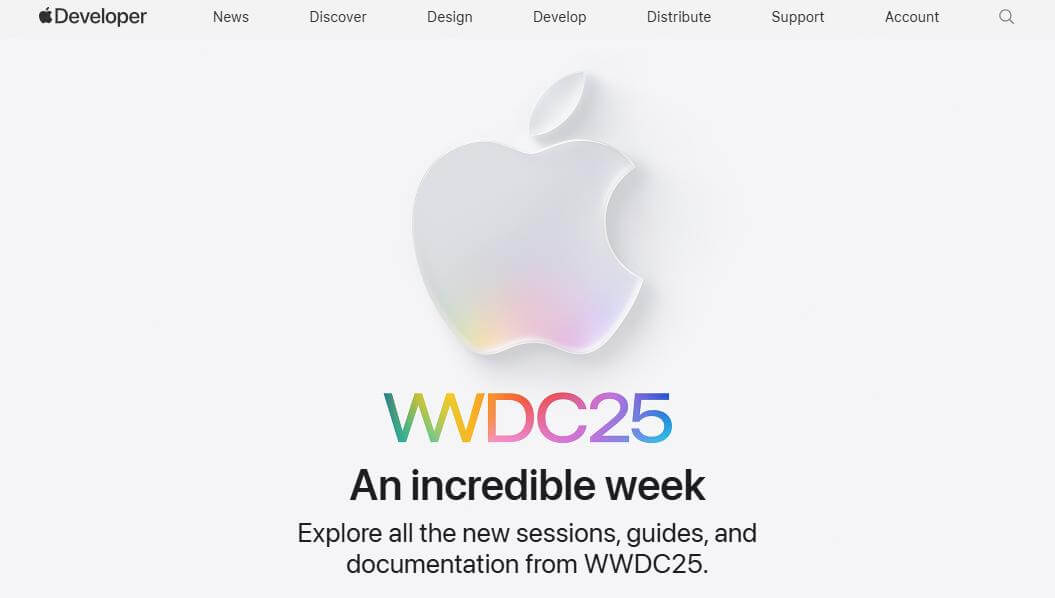
步驟2:使用 Apple ID 登入,勾選同意開發者條款(Apple Developer Agreement),選擇「No」後點「Submit」来註冊 Apple Developer Program(目前免費),確保你的 iPhone 也登入同一個 Apple ID。
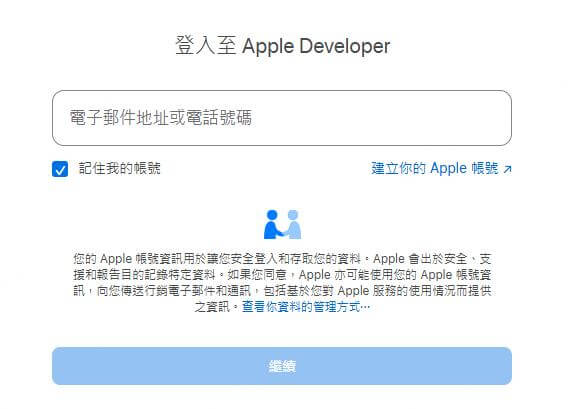
步驟3:前往「設定」>「一般」>「軟體更新」>「Beta 版更新項目」,選擇「iOS 26 Developer Beta」。
步驟4:回到「軟體更新」頁面,看到「iOS 26 Developer Beta」後點「下載並安裝」。
如果你沒有看到「iOS 26 Developer Beta」選項,可以重新開機,或確認 Apple ID 是否完成開發者註冊。
2 iOS 26 Beta 開發者版本更新項目(適用原開發者)
如果你之前已經加入過 Apple Developer Program(無論是免費還是付費),就能直接看到「iOS 26 Beta」選項,照著以下步驟操作就能輕鬆升級。
步驟1:前往「設定」>「一般」>「軟體更新」,點選「Beta 版更新項目」,然後選擇「iOS 26 Developer Beta」。
步驟2:選好版本後,回到上一頁就會看到「iOS 26 Developer Beta」更新提示。
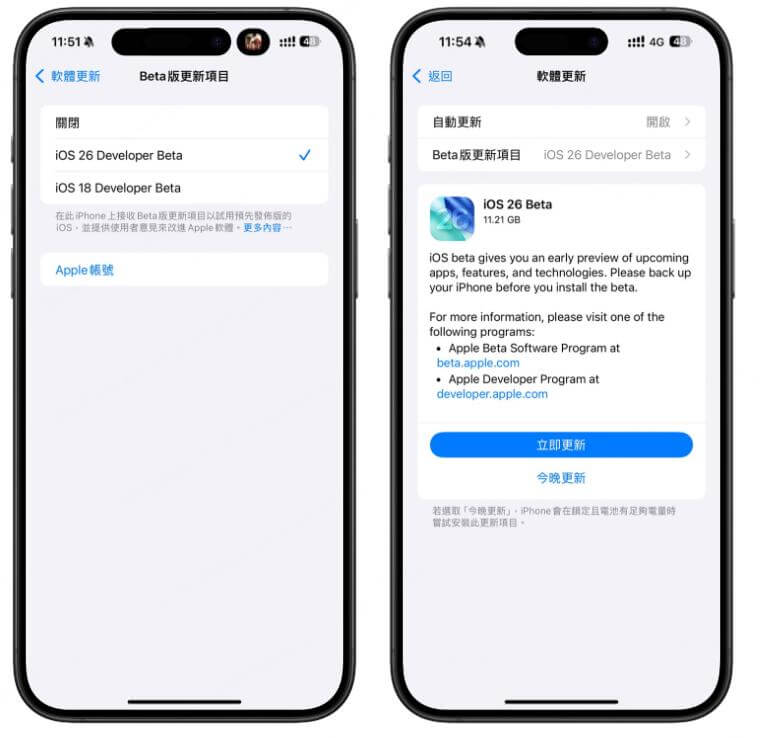
步驟3:點「下載並安裝」後,系統會自動下載、重開機並完成安裝,整個過程不需要額外操作。
3 iOS 26 iPSW逐步安裝教學(進階用戶)
如果你是進階用戶,或是在 iPhone 設定裡找不到 iOS 26 Beta 的更新選項,也可以選擇用電腦手動下載 IPSW 韌體來升級。這方法穩定度高,也能避開 OTA 更新出問題的狀況。
步驟1:打開電腦的瀏覽器,進入「Apple 開發者網站」 。
步驟2:在右上角點選「Resources」資源選單,往下滑找到「iOS beta」並點進「Learn about installing Apple beta software」的連結。
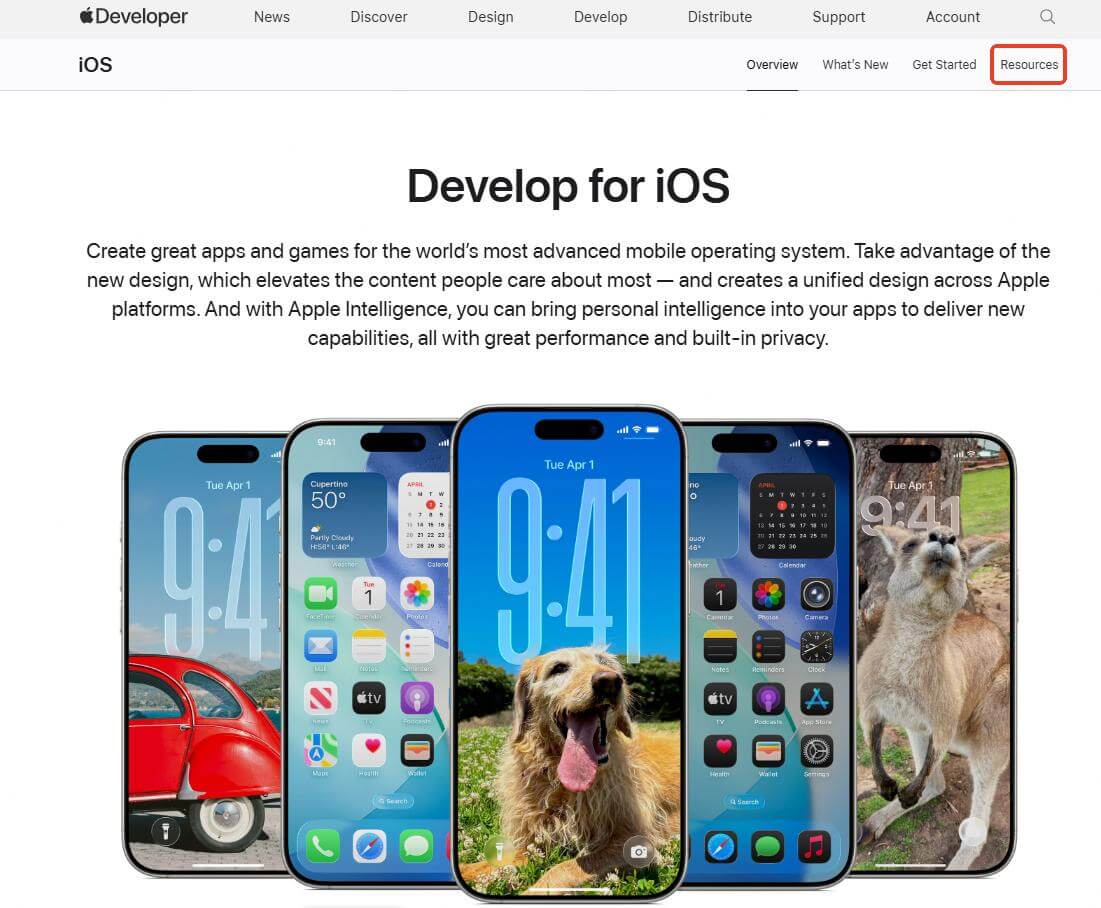
步驟3:登入你的 Apple ID 後,下滑看到「iOS 26 beta」區塊,點選「Download restore images」,接著從列表中找到你目前使用的 iPhone 型號(例如 iPhone 15 Pro Max),點擊旁邊的下載按鈕,即可開始下載 IPSW 韌體。
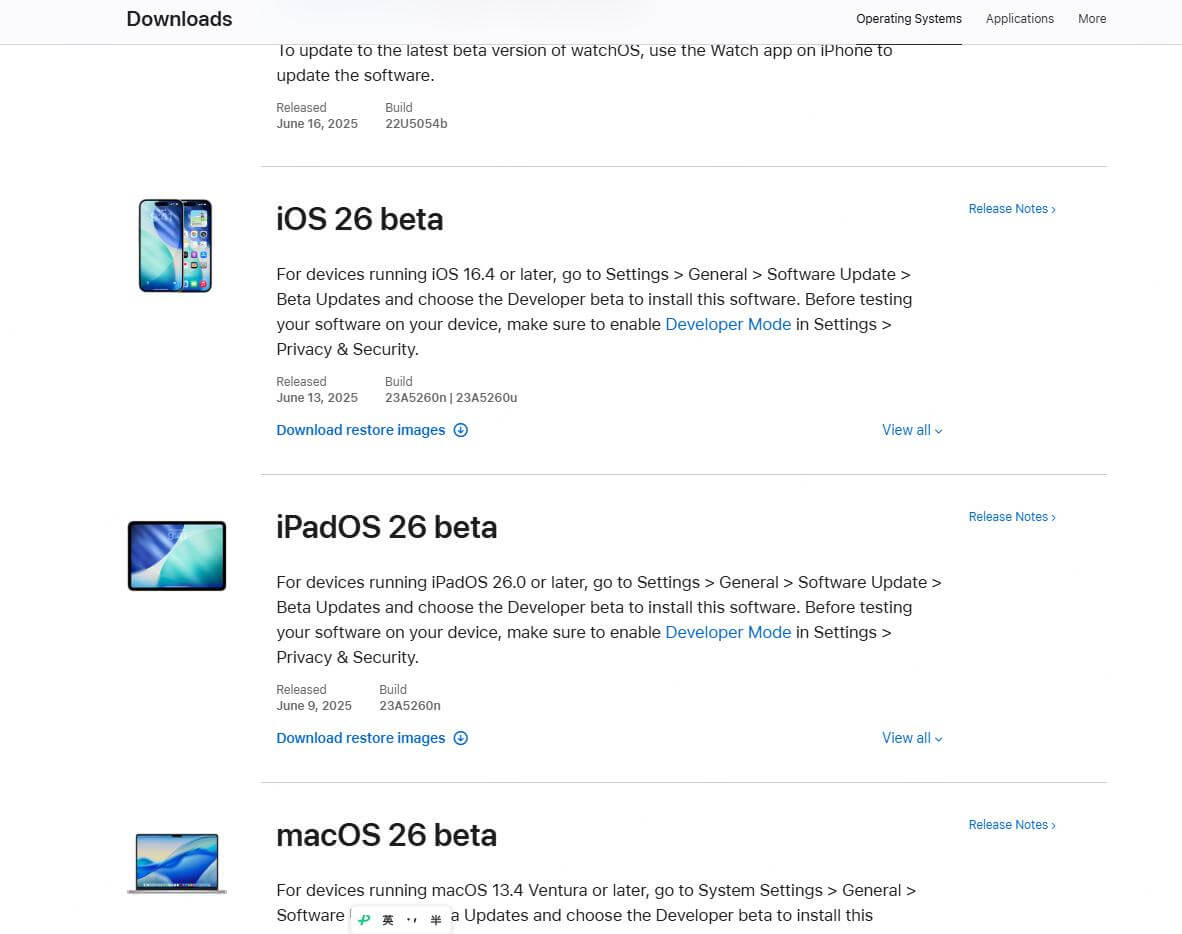
注意
檔案通常超過 5GB,請確保有足夠的儲存空間與穩定網路。下載完成後,就可以依照你使用的電腦系統(Windows 或 macOS)來進行下一步的手動安裝。
方法 1:透過 iTunes 在 Windows 電腦安裝教學
步驟1:到 Apple 官方網站下載並安裝 iTunes(建議從 Microsoft Store 下載較穩定)。
步驟2:iPhone 畫面會跳出「信任這部電腦」,請點選「信任」,並輸入解鎖密碼。
步驟3:按住鍵盤的「Shift」鍵,同時點選「檢查更新」按鈕。
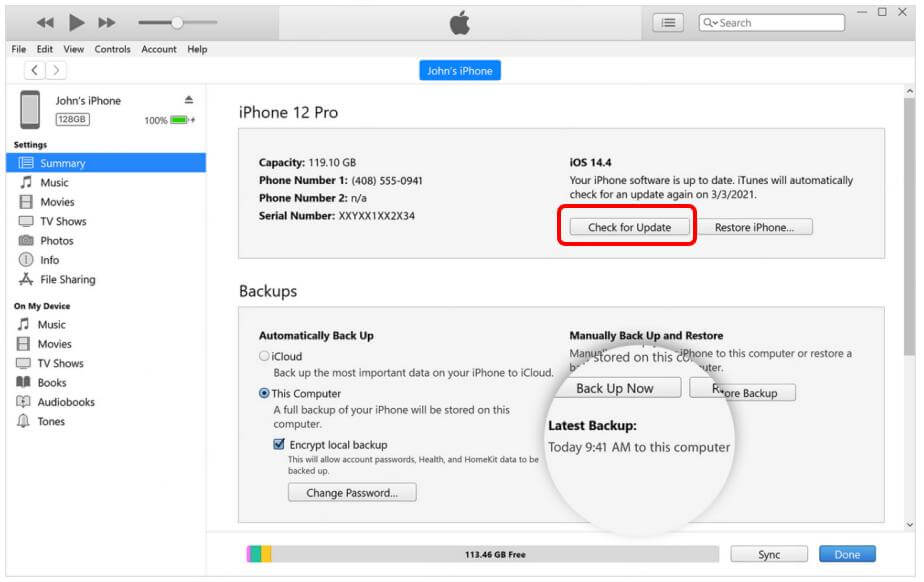
步驟4:選擇剛剛下載的「iOS 26 Beta」IPSW 韌體檔案,按下「開啟」。
iTunes 會開始安裝 iOS 26 Beta,請耐心等待更新完成。
方法 2:透過 Finder 在 Mac 電腦安裝教學
步驟1:用傳輸線將 iPhone 接上 Mac,iPhone 同樣會跳出「信任這部電腦」,點選「信任」,並輸入密碼。
步驟2:打開 Finder,在左側欄位找到並點選你的 iPhone 裝置。
步驟3:按住鍵盤的「Option」鍵,同時點擊「檢查更新」,選擇剛剛下載的 iOS 26 IPSW 韌體檔案。
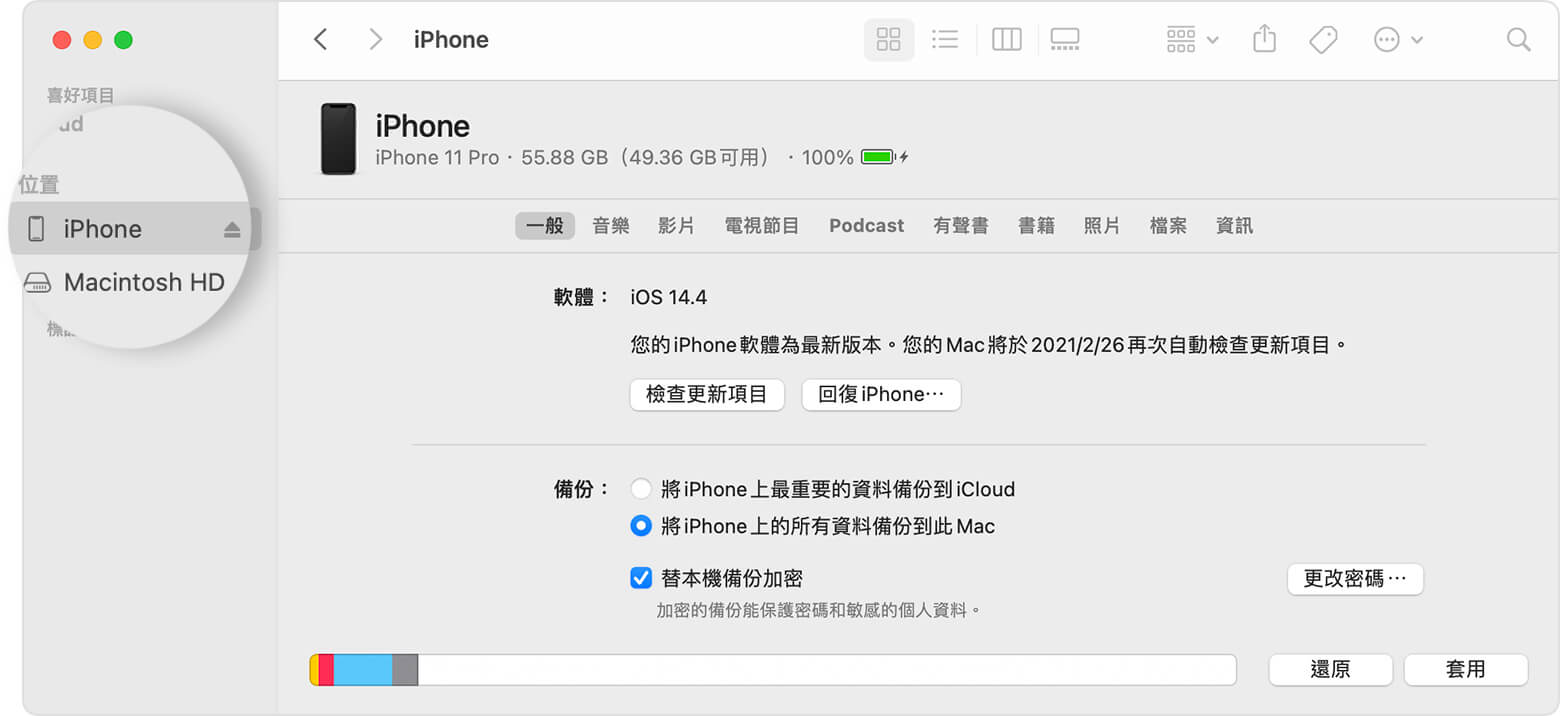
步驟4:點下「開啟」後,Finder 就會自動開始更新作業系統。
提示: 此方法適合進階用戶,若對步驟不熟建議改用 OTA 方式更安全。
4 一鍵更新 iOS 26 图文教學(省時省力)
前面介紹了三種升級 iOS 26 Beta 的方式,但對不少人來說,不是太複雜、就是卡在某個步驟沒反應。如果你也遇到這種狀況,或是單純想找個不麻煩、不出錯、連新手也能輕鬆上手的方法,那就非常推薦你試試 iMyFone Fixppo。
這款工具最大的優點就是——不需要開發者帳號、不用找描述檔或韌體檔,只要幾下點一點,就能快速升級到 iOS 26 Beta,而且過程完全不會清除資料、不進 DFU 模式,失敗率還超低。對於想搶先體驗新功能、但又不想折騰的你來說,真的超方便!Fixppo 還曾被 Yahoo 新聞、哇哇 3C Blog、流動日報等知名網站強烈推薦!快來瞭解一下吧~
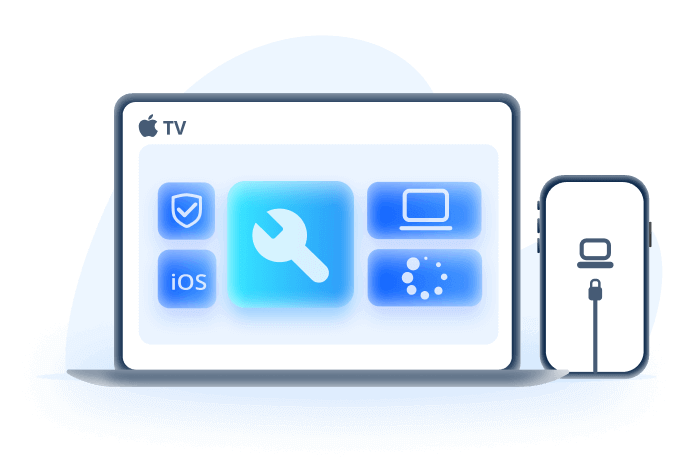

點此查看更多用戶評論

Fixppo 一鍵更新逐步教學
步驟1:先到官方網站下載並安裝 iMyFone Fixppo。安裝開啟程式後,用 USB 傳輸線把你的 iPhone 接上電腦,點選主畫面中的「iOS 升級/降級」功能。

步驟2:點選「升級 iOS」這個選項,Fixppo 會自動幫你抓到適合的 Beta 韌體版本。
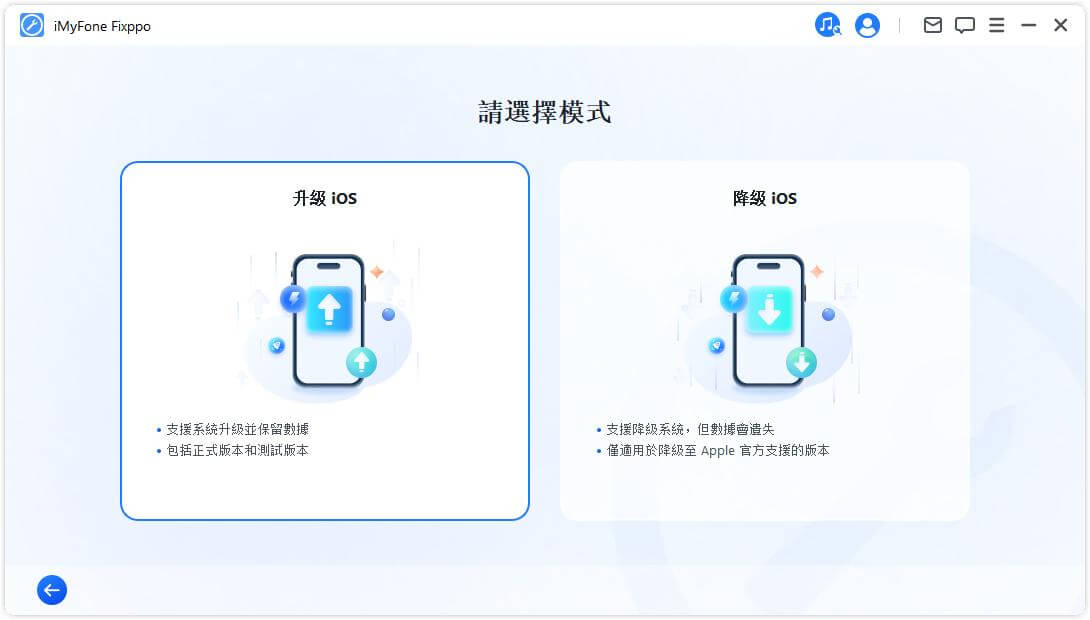
步驟3:點擊「開始升級 iOS 」, Fixppo 會開始下載適用你裝置的 iOS 26 Beta 韌體。程式就會自動幫你進行升級,整個過程大約幾分鐘,請保持連線不中斷。
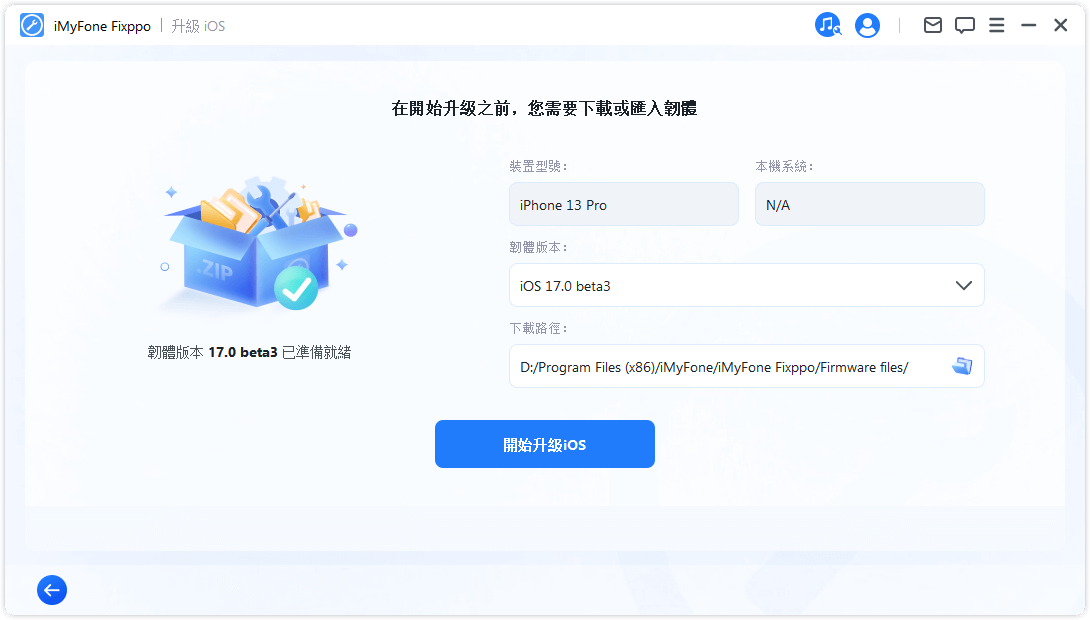
步驟4:當升級完成後,iPhone 會自動重新啟動,開機後就能看到你的裝置已成功更新到 iOS 26 Beta。
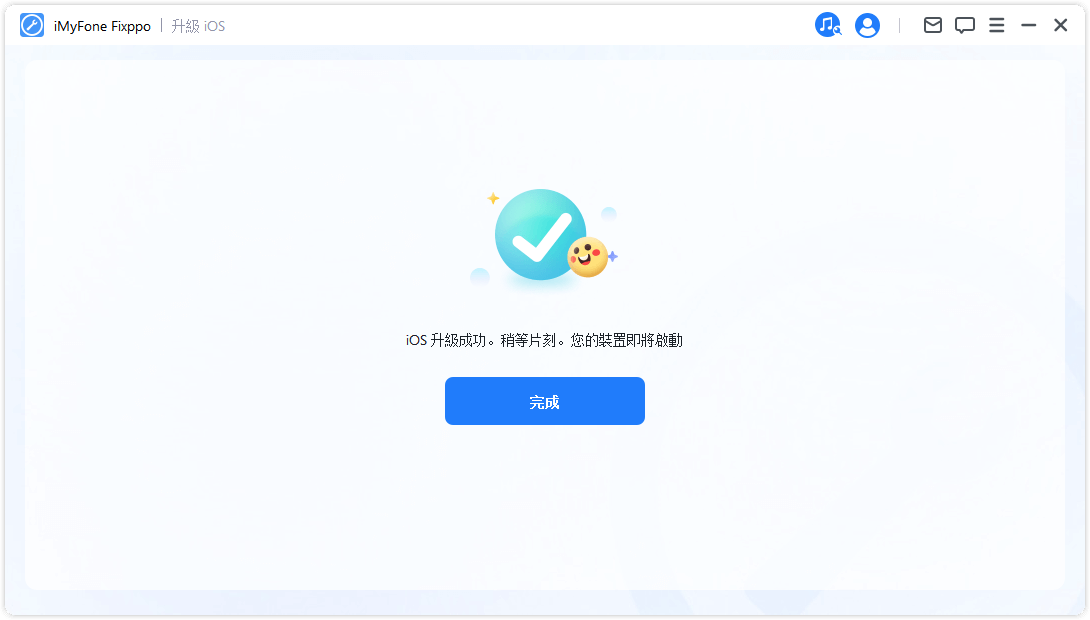
如果你已經事先下載好特定的 IPSW 韌體檔,也可以透過 Fixppo 手動選擇版本,只要點選「選擇備份」,自行上傳韌體,就能更靈活掌控升級版本。
🎬 我們也特別準備了一支 iOS 26 更新操作教學影片,讓你更直覺上手,有需要的話記得點進去看看喔!
常見問題|iOS 26 Beta 升級會遇到哪些狀況?
我們整理了大家比較關心的話題並且一一做出解答,快來看看有沒有你也想知道的問題呢?
1iOS 26 Beta 安全嗎?
- 其實不太安全。iOS 26 Beta 尤其是前幾版,可能會有 bug、不穩定或 App 不相容等問題,主要是提供給開發者或資深玩家測試用的。
- 建議:如果你不是很熟 iOS 系統,或是主力機,建議先別裝。
2 iOS 26 Beta 穩定嗎?
- 不算穩定。無論是開發者版還是公開測試版,都有可能會遇到掉速、App 當機或奇怪的系統行為。
3 為什麼我看不到 iOS 26 Beta 更新?
有幾種可能:
- 你還沒註冊 Apple 開發者或 Beta 公開測試計劃
- 手機型號太舊,不支援 iOS 26
- iOS 版本低於 16.4(16.4 以上才會出現「Beta 版更新項目」)
- Apple 伺服器延遲或系統異常,可以試試重開機後再看看
4 下載 iOS 26 Beta 要多久?
如果網路快又順,10~30 分鐘內可以完成。不過也有可能像我一樣花了快兩小時,會受到以下幾點影響:
- 網速
- Apple 伺服器有沒有塞車
- Beta 檔案大小
- iPhone 的處理效能
小提醒: 建議使用 Wi-Fi 並確保電量足夠再下載更新。
🎓 結語
如果你也想搶先體驗 iOS 26 開發者測試版,那就照著本文步驟一步步操作,穩穩升級不出錯。不過提醒一下,Beta 版本還是有不穩定的風險,升級前記得備份好資料比較保險。
如果你在升級過程中遇到卡住或安裝失敗的狀況,也可以試試 iMyFone Fixppo 這類專業工具,操作簡單、穩定又不會清資料,讓你安心升/降級都沒問題。








